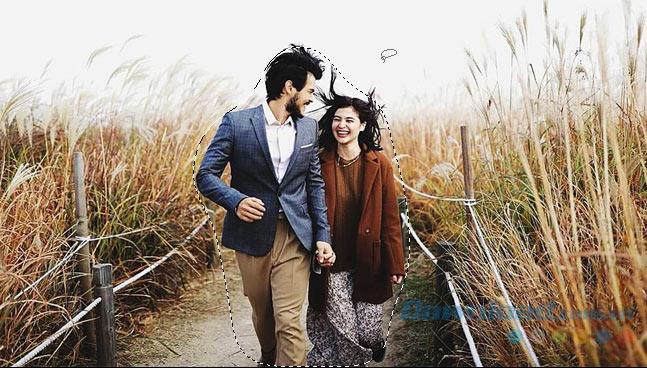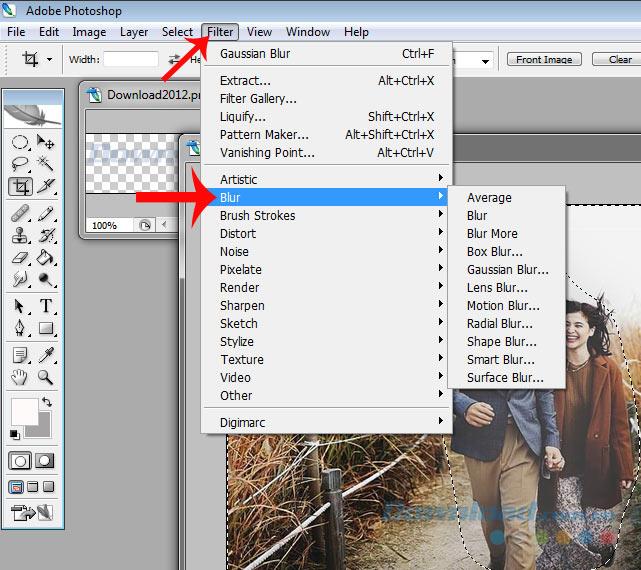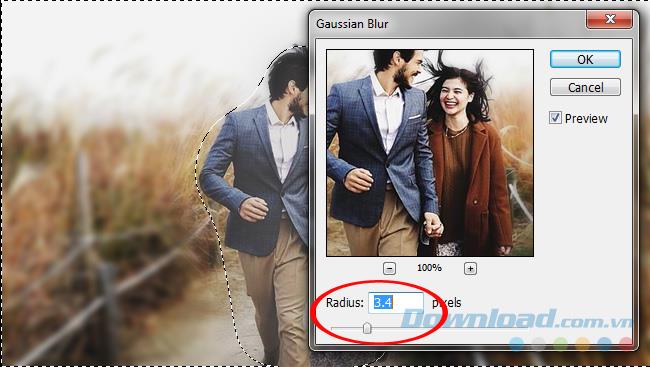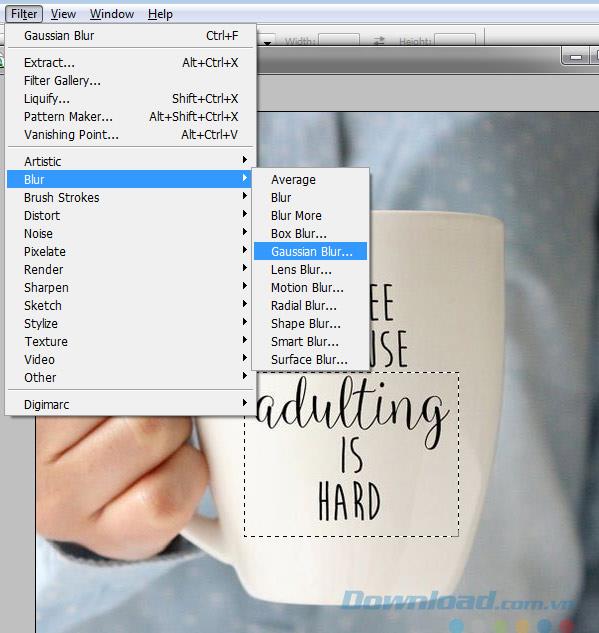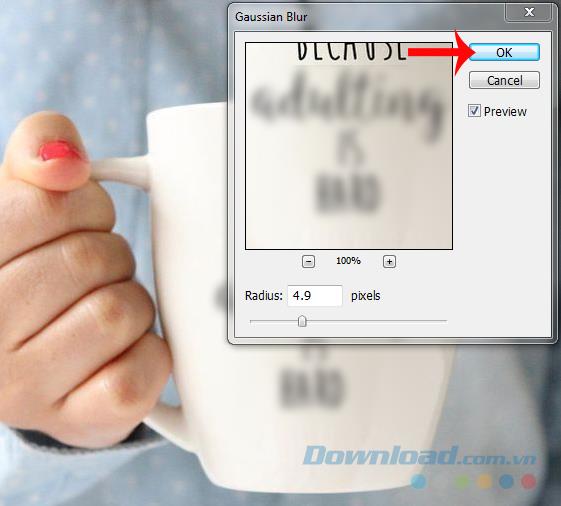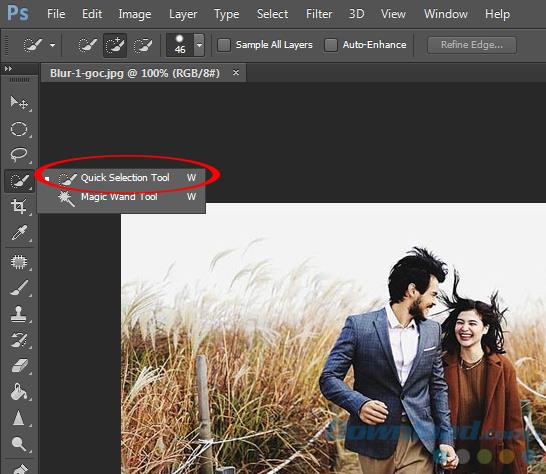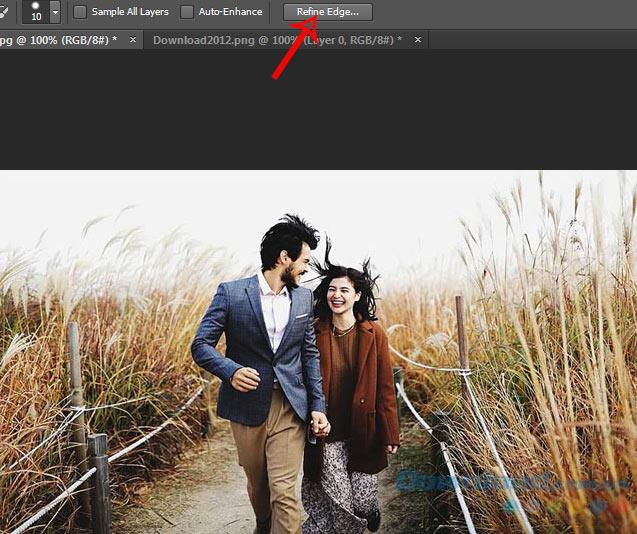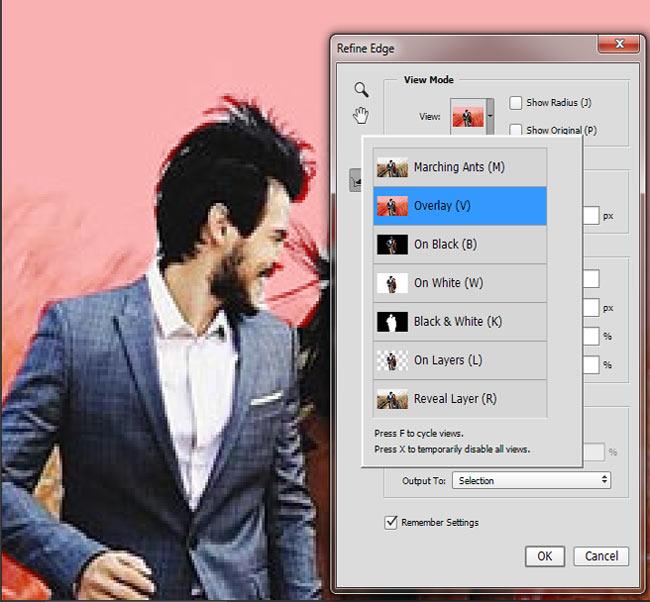Foto's vervagen in Photoshop is een andere manier om foto's in Photoshop te vervagen . Dit is een van de tips voor fotobewerking die zeer effectief is bij het maken van prachtige collages.
Er zijn veel manieren om foto's met Photoshop te vervagen, in het onderstaande artikel laat Download.com.vn u enkele manieren zien om deze interessante functie te gebruiken.
Foto's eenvoudig vervagen in Photoshop CS2
Photoshop CS2
Stap 1: Bereid de afbeelding voor die moet worden vervaagd (gedaan in CS2).

Stap 2 : Selecteer met het juiste gereedschap om het te vervagen gebied te markeren ( snelkoppeling L of M ).
Net als in dit voorbeeld zal de schrijver het landschap rond de twee hoofdonderwerpen vervagen. Selecteer de L-toets en omcirkel het object.
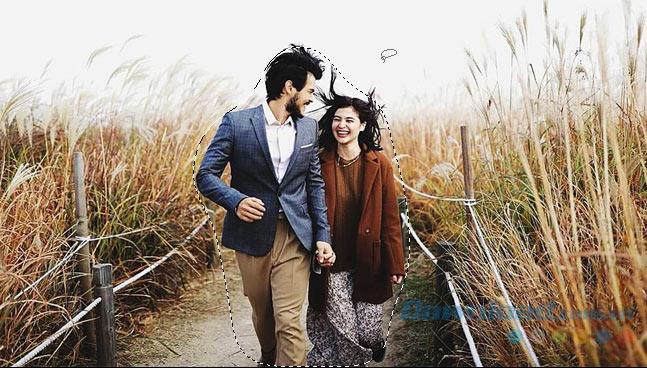
Stap 3: Druk op CTRL + SHIFT + I om de selectie om te keren. Als u klaar bent, ziet u dat de hele afbeelding is omgeven als de afbeelding hieronder.
KENNISGEVING:
Door te stoppen kunt u het object in dat gebied onscherp maken, terwijl de rest van de originele afbeelding intact blijft. En het omkeren van de selectie heeft het tegenovergestelde effect.

Stap 4: Klik op Filter op Menu / Blur . Er verschijnt een menu met opties voor de vervagende stijlen, waarbij u de juiste stijl selecteert die u moet uitvoeren. Gebruik in dit voorbeeld het Gaussian Blur- effect .
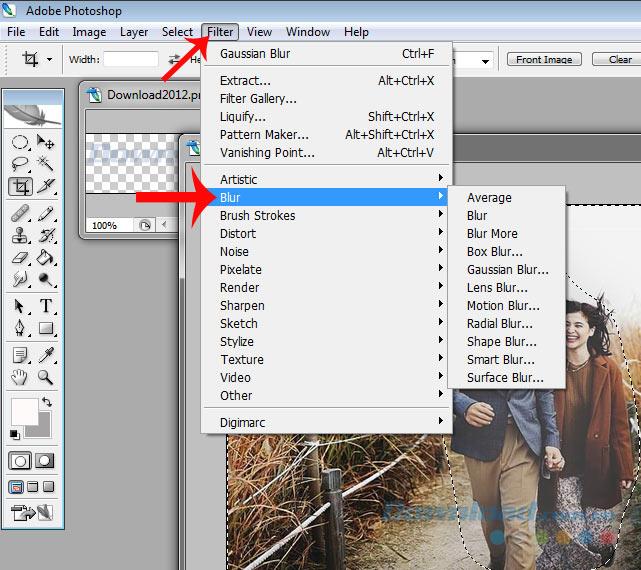
Stap 5: pas de dekking van het gebied aan door de Radius- schuifregelaar hieronder te wijzigen en klik op OK om te bevestigen.
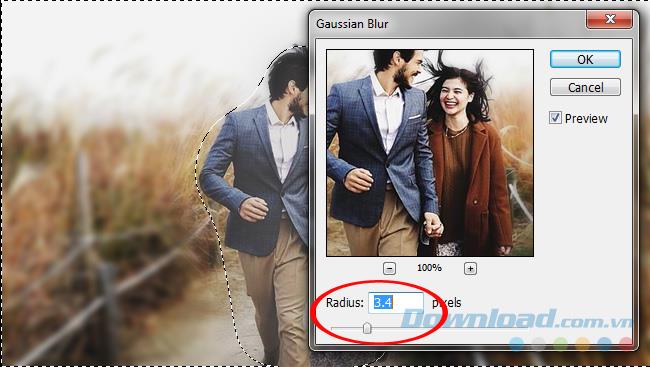
Stap 6 : Op dit moment is de afbeelding na afwerking als volgt. U kunt de originele afbeelding opnieuw openen om te vergelijken.

Zoals hierboven vermeld, zijn er veel manieren om een selectie te maken. Voor enkele eenvoudige punten kunnen we de M-toets gebruiken om het gebied sneller te selecteren. Doe dan hetzelfde als hierboven om uit te voeren.
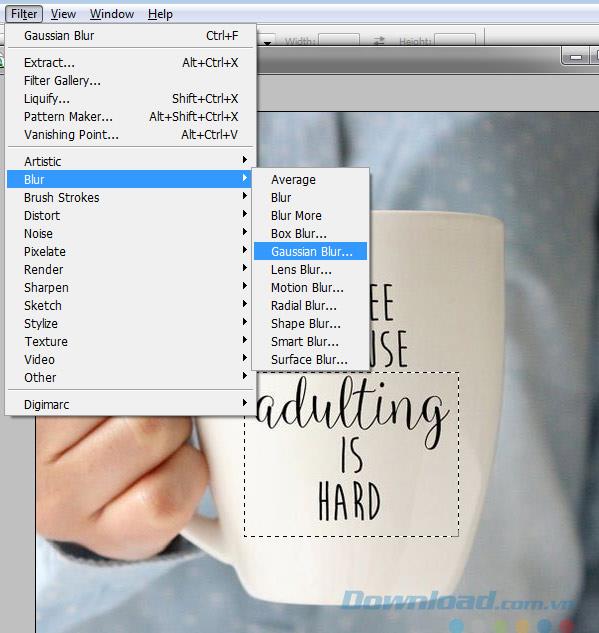
Elk effect in Blur geeft een ander resultaat. Afhankelijk van het doel van de gebruiker kiezen we het meest geschikte effect.
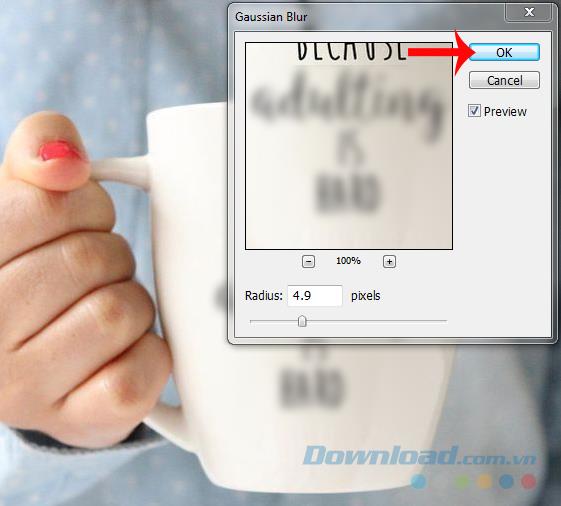
Gids Vervaag extreem extreme foto's met Photoshop CS6 of CC 2018
Photoshop CS6 Photoshop CC 2018
Met nieuwere fotobewerkingssoftware zoals CS6 of CC2018 kun je het sneller doen en heb je veel meer handige opties.
Stap 1 : Open de afbeelding die u wilt bewerken en selecteer het gereedschap Snelle selectie .
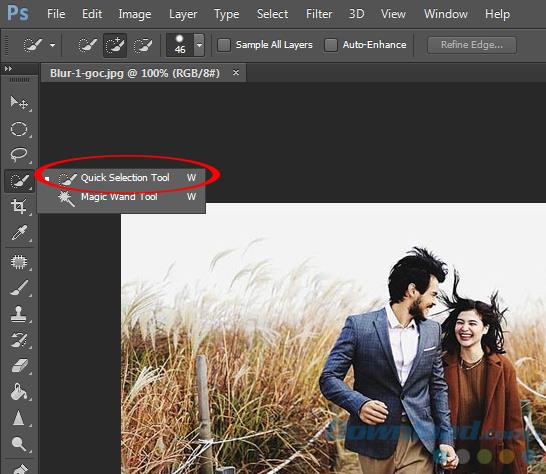
Stap 2 : Klik met de linkermuisknop en scan om de gebieden te selecteren die u wilt gebruiken.

KENNISGEVING:
- Bij standaard scannen voegt het pictogram met een cirkel en een plusteken een gebied toe. Houd ALT ingedrukt om het plusteken af te trekken , annuleer de selectie.
- Houd de [ of [] toets ingedrukt om het formaat van de selectie te wijzigen.
Stap 3 : Nadat u het gebied hebt geselecteerd, klikt u op Rand verfijnen ...
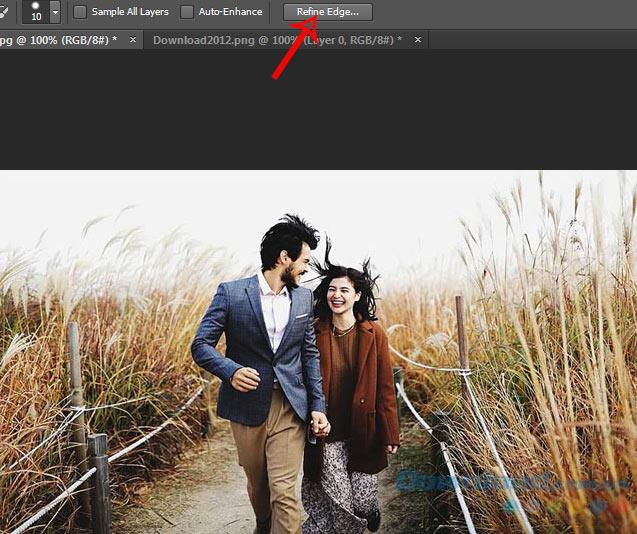
Stap 4 : Er verschijnt een nieuw venster, klik op het vak Weergeven en selecteer Overlay , dan kunt u meer details voor uw selectie bewerken.
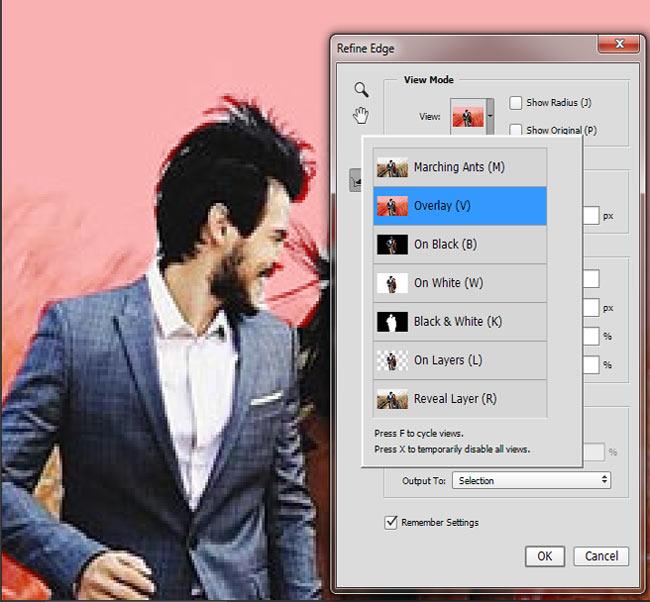
Stap 5 : Selecteer afwerking, klik op OK en druk op CTRL + SHIFT + I om de selectie om te keren en doe hetzelfde als hierboven om het landschap rond het object te vervagen.

Vervagingseffecten:
Als u een van de nieuwere versies van deze tool voor fotobewerking gebruikt, zult u merken dat deze enkele van de volgende interessante vervagingseffecten heeft:
- Veldvervaging: gebruik deze optie als u de achtergrond of afzonderlijke gebieden wilt vervagen. Wanneer u dit effect gebruikt, is er een pin-vorm, als u een gebied wilt vervagen, klikt u op dat punt, kunt u meerdere punten selecteren en de dekking voor elk gebied afzonderlijk aanpassen.
- Iris Blur: Het is duidelijk dat dit een versterkt effect is van Field Blur. Het helpt om de details voor het geselecteerde gebied aan te passen, zelfs het formaat te wijzigen, het gebied te roteren en meer. Selecteer gewoon dit effect en klik vervolgens, het geselecteerde gebied blijft hetzelfde terwijl de andere gebieden wazig worden.
- Tilt-Shift Blur: Simpel gezegd, dit effect splitst het beeldscherm in meerdere lagen en vervaagt geleidelijk van het eerste punt tot het laatste punt dat je zweeft.
- Path-Blur: zoals het creëren van een virtuele afbeelding op een statische achtergrond. Gebruikers kunnen een willekeurige lijn op de afbeelding tekenen en de software vervaagt automatisch volgens die markering.
- Spin-Blur: het vervagingsgebied heeft een cirkelvorm en het effect heeft dezelfde vorm als bij het draaien van een cirkel.
Clip gebruikt Vervagen om de afbeelding in Photoshop te vervagen
Afbeelding vervagen is een van de coole en interessante manieren, het maakt niet alleen prachtige foto's, maar het helpt ons ook om gevoelige en persoonlijke informatie te verbergen terwijl we deze met anderen delen zonder te hoeven knippen. Collage op een complexe manier.